4 tính năng bảo mật mới quan trọng trên iPhone mà người dùng nên biết
4 tính năng bảo mật quan trọng trên iPhone được cập nhật trong iOS 16
iPhone vốn luôn được xem là một trong những mẫu điện thoại đề cao độ bảo mật của thiết bị nhằm giữ gìn sự riêng tư cho người dùng. Và điều đó thậm chí còn được thể hiện rõ thông qua các tính năng bảo mật mới được Apple bổ sung trong iOS 16. Và nếu bạn vẫn chưa biết chúng là gì thì đừng bỏ qua bài viết này nhé.
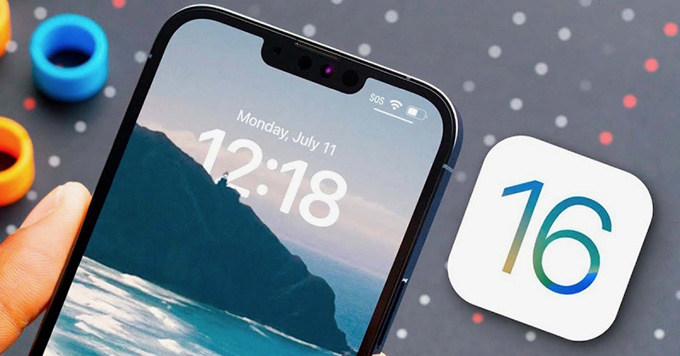
Top 4 tính năng bảo mật iPhone mới được cập nhật trên iOS 16
Phản hồi bảo mật nhanh chóng (Security Responses & System Files)
Đây là một cơ chế bảo mật không mới bởi đã được áp dụng trên macOS và iPadOS. Tuy nhiên phải đến tận iOS 16, nó mới được bổ sung lên các phiên bản iPhone. Đây là một tính năng cho phép Apple có thể phát hiện và nhanh chóng vá các lỗi trên điện thoại của người dùng, sau đó chuyển dữ liệu cho hàng triệu chiếc iPhone khác.
Điểm đáng nói là cơ chế này sẽ được hoạt động ngầm và không yêu cầu người dùng phải có sự tương tác hay khởi động lại máy. Để có thể cho phép tính năng này hoạt động:
Vào Cài đặt -> Cài đặt chung -> Cập nhật phần mềm> Tự động cập nhật -> Phản hồi bảo mật & Tệp hệ thống.
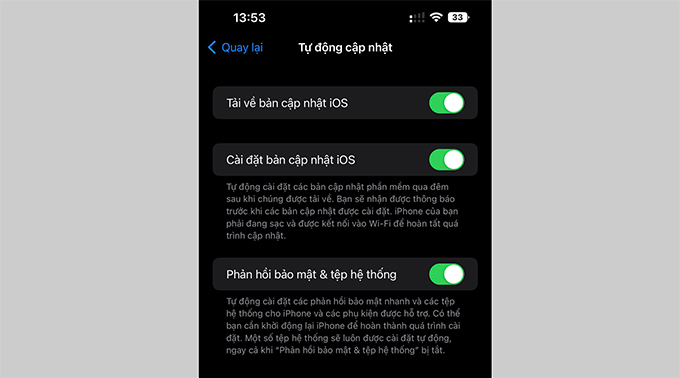
Giao diện chức năng Phản hồi bảo mật & tệp hệ thống
Một điểm thú vị là ngay cả khi bạn không cho phép tính năng này hoạt động thì “một số tệp hệ thống” vẫn có thể tự động cập nhật trong nền của iPhone. Vậy thì Apple hỏi ý kiến người dùng để làm gì nhỉ?
Chế độ phong tỏa (Lockdown Mode)
Đây là chức năng dành cho những người dùng iPhone đặc biệt như nhà báo, cảnh sát, quan chức chính phủ,… Lockdown mode là cơ chế mật iPhone được sinh ra để chống lại các cuộc tấn công bằng các phần mềm giải điệp nhằm có được tài liệu hay các thông tin cá nhân quan trọng.
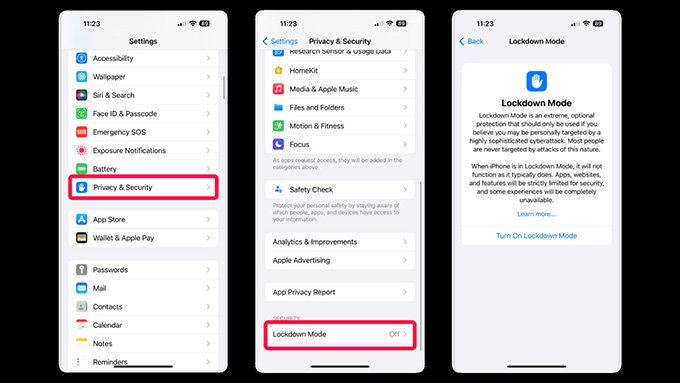
Chế độ phong tỏa có thể hạn chế cả một số ứng dụng tiềm ẩn nguy cơ bị tấn công cao
Cách hoạt động của chức năng này sẽ có phần hơi cực đoan khi nó không chỉ kiểm soát các nguồn dữ liệu mà thậm chí là hạn chế hoạt động của các ứng dụng mà Táo Khuyết cho rằng sẽ dễ bị tấn công như Tin nhắn hay Safari. Tất nhiên nếu bạn không phải là một yếu nhân hay những người lưu trữ thông tin mật thì sẽ rất ít trường hợp bị tấn công. Song bạn vẫn có thể sử dụng chúng để trải nghiệm cảm giác được bảo mật mức độ cao:
Video đang HOT
Vào Cài đặt -> Quyền riêng tư & Bảo mật -> Chế độ Phong tỏa -> Bật Chế độ phong tỏa
Passkeys
Đây là một cơ chế bảo mật mới hiện đang được triển khai trên iOS 16. Tính năng này là thành quả kết hợp của 3 ông lớn ngành công nghệ gồm Apple, Microsoft và Google.
Cách thức hoạt động của Passkeys sẽ tương đối giống với hình thức đăng nhập bằng Face ID trên các ứng dụng ngân hàng hiện nay. Theo đó, bạn chỉ cần đăng nhập vào một ứng dụng bằng tài khoản và mật khẩu trong lần đầu tiên. Ở những lần tiếp theo, bạn sẽ chỉ cần sử dụng Face ID hoặc Touch ID là có thể đăng nhập lần nữa.
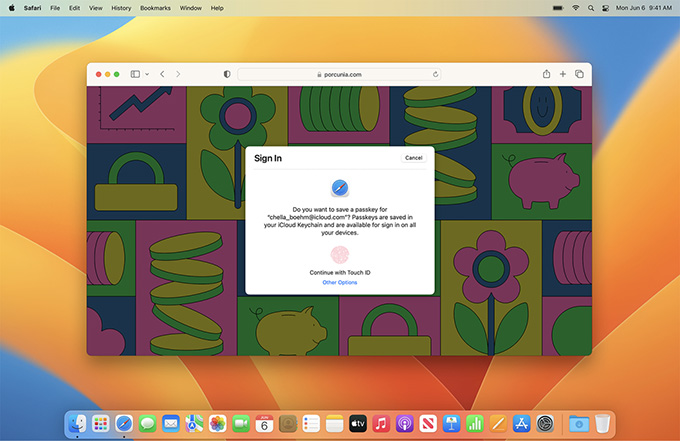
Passkeys giúp người dùng đăng nhập dễ dàng hơn mà không làm mất tính bảo mật
Hiện Passkeys sẽ hỗ trợ cho mọi thiết điện thoại, iPad và Mac của Apple. Tất cả các dữ liệu sẽ được đồng bộ hóa trên mọi thiết bị để mang đến sự tiện dụng cho người dùng. Tất nhiên là tên tài khoản của bạn cũng sẽ được lưu trữ dưới dạng mã hóa nên bạn không cần phải lo lắng về việc khả năng bị lấy cắp dữ liệu quan trọng.
Kiểm tra an toàn (Safety Check)
Đây là cơ chế mới nhằm bảo vệ quyền riêng tư của người dùng. Trong cuộc sống, đôi khi bạn sẽ đăng nhập vào nhiều thiết bị hoặc chia sẻ dữ liệu mà quên cài đặt hạn chế. Điều này có thể khiến tài khoản của bạn vô tình chia sẻ những thông tin không mong muốn. Vậy nên Kiểm tra an toàn sinh ra để hạn chế rủi ro đó.
Theo như mô tả, cơ chế bảo mật này có thể giúp người dùng nhận biết bản thân đang chia sẻ các thông tin cá nhân với ai và chỉnh sửa cài đặt trong trường hợp muốn thay đổi. Trong các tình huống khẩn cấp, nó có thể thay đổi mật khẩu mọi liên kết kết nối với iPhone hoặc Apple ID. Điểm thú vị là tính năng này được cài đặt như một nút báo động khẩn cấp.
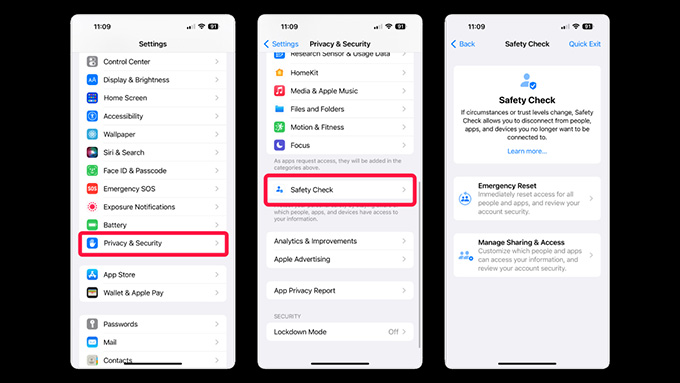
Cách thức bật chế độ Safety Check trên iPhone
Nếu cần kiểm tra danh sách chia sẻ thông tin cá nhân, các bạn vào:
Cài đặt -> Quyền riêng tư & Bảo mật -> Kiểm tra an toàn -> Lựa chọn chức năng theo nhu cầu của bạn
Có thể thấy tuy còn gặp nhiều vấn đề trong vận hành nhưng iOS 16 là một bản cập nhật hệ điều hành lớn nhất từ trước đến nay của Apple dành cho iPhone. Không chỉ thay đổi giao diện và bổ sung loạt tính năng mới, nó còn chú trọng đến cả sự riêng tư vào bảo mật thông tin trên iPhone.
5 thiết lập cài đặt giúp tăng tính an toàn bảo mật cho iPhone.
Apple từ trước tới nay vẫn tuyên bố rằng họ rất quan trọng quyền riêng tư của khách hàng và luôn tự hào khi sở hữu những tính năng hỗ trợ giúp bảo đảm quyền riêng tư ấy.
Dưới đây là 5 tùy chọn cài đặt giúp iPhone của bạn tăng cường bảo mật.
Tắt quảng cáo được cá nhân hóa và chặn theo dõi ứng dụng
Quảng cáo được cá nhân hóa có thể hiểu được một cách đơn giản là bạn có nhiều khả năng sẽ thấy được những quảng cáo về sản phẩm, ứng dụng và các nội dung khác liên quan đến sở thích và nhu cầu của bạn đồng thời tần suất xuất hiện những quảng cáo đến những thứ bạn không quan tâm sẽ giảm thiểu đi đáng kể. Apple đã từng thông báo rằng mình chưa từng cung cấp những thông tin cá nhân này cho các bên thứ ba. Tuy vậy, bạn hoàn toàn có thể tắt quảng cáo cá nhân nếu không muốn cảm thấy bị theo dõi.
Mở ứng dụng Cài đặt.
Cuộn xuống rồi nhấn vào tùy chọn Quyền riêng tư.
Nhấn vào tùy chọn Quảng cáo của Apple.
Nhấn vào nút gạt bên cạnh Quảng cáo được cá nhân hóa để tắt tính năng này.
Tuy nhiên, hãy lưu ý rằng đây chỉ là phương thức làm Apple hạn chế theo dõi thông tin cá nhân của bạn chứ không giảm số lượng quảng cáo bạn thấy. Ngoài ra, gã khổng lồ công nghệ đã bổ sung tính năng "yêu cầu ứng dụng không theo dõi" trong bản cập nhật phần mềm gần đây. Tính năng này có tác dụng khi bạn cài đặt một ứng dụng mới trên iPhone, sẽ xuất hiện một thông báo cho phép bạn tùy chọn "yêu cầu ứng dụng không theo dõi". Còn nếu bạn muốn tất cả ứng dụng được tải sau này không được phép theo dõi bạn nữa, hãy làm theo các bước dưới đây.
Mở ứng dụng Cài đặt.
Cuộn xuống rồi nhấn vào tùy chọn Quyền riêng tư.
Nhấn vào tùy chọn Theo dõi.
Nhấn vào công tắc tắt bên cạnh "Cho phép ứng dụng yêu cầu theo dõi".
Menu này cũng hiện thị các ứng dụng bạn đã cài đặt từng yêu cầu quyền theo dõi hoạt động của bạn. Bạn có thể bật/ tắt theo cách thủ công bất cứ lúc nào bạn muốn.
Đảm bảo trải nghiệm Safari của bạn
Duyệt web là cách dễ nhất để các trang web theo dõi và thu thập thông tin của bạn. Mặc cho trải nghiệm duyệt web Safari khá tốt trong việc ngăn chặn theo dõi, thế nhưng bạn có thể thực hiện một số thay đổi để tăng cường bảo mật cho quyền riêng tư của bạn. Ngoài Google, bạn hoàn toàn có thể lựa chọn các trình duyệt riêng tư hơn như DuckDuckGo.
Mở Cài đặt, cuộn xuống và chạm vào Safari, sau đó chạm vào Công cụ tìm kiếm.
Thay đổi công cụ tìm kiếm từ Google mặc định thành DuckDuckGo.
Safari cũng sỡ hữu một số cài đặt bảo mật khác mà bạn có thể bật. Các cài đặt này sẽ giúp hạn chế lượng thông tin cũng như khả năng theo dõi mà trang web thu thập được.
Nhấn vào Safari trong ứng dụng Cài đặt.
Cuộn xuống phần có tên Quyền riêng tư & Bảo mật.
Bật công tắc bên cạnh Ngăn chạn theo dõi trang web chéo.
Nhấn vào tùy chọn Ẩn địa chỉ IP.
Trong menu mới mở ra, hãy nhấn vào Từ Trình theo dõi.
Tắt phân tích thiết bị
Mặc dù nó không thu thập thông tin nhận dạng cá nhân về bạn, nhưng iPhone có tính năng phân tích thiết bị thu thập dữ liệu về cách bạn sử dụng điện thoại, phần cứng, hiệu suất của điện thoại và những thứ tương tự. Bạn có thể tắt tính năng phân tích thiết bị nếu không cảm thấy thoải mái với thông tin được gửi đến Apple.
Mở ứng dụng Cài đặt.
Cuộn xuống và nhấn vào tùy chọn Quyền riêng tư.
Nhấn vào tùy chọn Phân tích & Cải tiến.
Tắt cài đặt Chia sẻ Phân tích iPhone .
Sau khi tắt cài đặt trên, bạn có thể nhận thấy một số nút chuyển đổi khác được bật trong cùng một menu này, bao gồm các nút có tên là Cải thiện Sức khỏe & Hoạt động, Cải thiện Siri & Đọc chính tả, Chia sẻ Phân tích iCloud. Mỗi tùy chọn này đều tự giải thích và có thể bị vô hiệu hóa để ngăn Apple lấy dữ liệu liên quan đến từng sản phẩm và tính năng đó.
Cân nhắc sử dụng Chế độ khóa trong iOS 16
Khi Apple ra mắt hệ điều hành iOS 16 hoàn toàn mới, người dùng iPhone có thể truy cập vào một tính năng mới mang tên "Chế độ khóa" cung cấp những gì mà Apple mô tả là "bảo vệ tối đa" những thông tin bạn cho rằng đó là quyền riêng tư và có khả năng gặp rủi ro cao.
Đi tới Cài đặt> Quyền riêng tư
Cuộn xuống dưới cùng và nhấn vào Chế độ khóa
Nhấn vào Bật chế độ khóa
Xác nhận rằng bạn muốn bật Chế độ khóa và nhấn Bật & Khởi động lại
Nếu bạn bật Chế độ khóa, iPhone sẽ hạn chế quyền truy cập vào một số tính năng. Ví dụ: người dùng không thể xem trước các tệp đính kèm tin nhắn, một số tính năng của trang web sẽ bị chặn, bạn sẽ không nhận được bất kỳ cuộc gọi FaceTime nào từ những người mà bạn chưa gọi trước đó, các album được chia sẻ sẽ bị xóa từ Ảnh và các thay đổi mạnh mẽ khác.
Elon Musk sẽ loại bỏ một tính năng trên Twitter từng khiến nhiều nhà quảng bá Android "dở khóc dở cười" 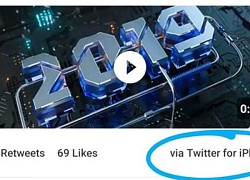 Giám đốc điều hành Twitter, Elon Musk có kế hoạch loại bỏ một tính năng đã có trên Twitter từ lâu đó là thông tin tweet được gửi từ thiết bị nào. Đây là tính năng đã khiến nhiều nhà quảng bá Android "dở khóc dở cười" nhiều lần. Elon Musk sẽ loại bỏ tính năng tweet được gửi từ đâu. Elon Musk...
Giám đốc điều hành Twitter, Elon Musk có kế hoạch loại bỏ một tính năng đã có trên Twitter từ lâu đó là thông tin tweet được gửi từ thiết bị nào. Đây là tính năng đã khiến nhiều nhà quảng bá Android "dở khóc dở cười" nhiều lần. Elon Musk sẽ loại bỏ tính năng tweet được gửi từ đâu. Elon Musk...
 Trần Kiều Ân đòi ly hôn, chồng thiếu gia kém 9 tuổi khóc nghẹn, lý do sốc02:42
Trần Kiều Ân đòi ly hôn, chồng thiếu gia kém 9 tuổi khóc nghẹn, lý do sốc02:42 Á hậu 1 MIQ khui bộ mặt thật của Hà Tâm Như, tố bị Tâm Như cô lập?02:42
Á hậu 1 MIQ khui bộ mặt thật của Hà Tâm Như, tố bị Tâm Như cô lập?02:42 Đức Phúc xuất sắc đạt Quán quân Intervision 2025, nhận thưởng 9 tỷ02:34
Đức Phúc xuất sắc đạt Quán quân Intervision 2025, nhận thưởng 9 tỷ02:34 Danh tính Thạc sĩ Việt mập mờ với ai xong cũng gửi cho người ta "feedback" dài như tờ sớ00:16
Danh tính Thạc sĩ Việt mập mờ với ai xong cũng gửi cho người ta "feedback" dài như tờ sớ00:16 Võ Hoàng Yến tổ chức sinh nhật cho con gái, danh tính chồng hơn 12 tuổi giấu kín02:40
Võ Hoàng Yến tổ chức sinh nhật cho con gái, danh tính chồng hơn 12 tuổi giấu kín02:40 Thuê người đứng tên thành lập công ty để buôn lậu00:40
Thuê người đứng tên thành lập công ty để buôn lậu00:40 Vụ nhân viên quán cà phê bị hành hung ở Hà Nội: 'Tổng tài' đến xin lỗi và cái kết khó ngờ11:50
Vụ nhân viên quán cà phê bị hành hung ở Hà Nội: 'Tổng tài' đến xin lỗi và cái kết khó ngờ11:50 Em trai Quang Hùng mờ nhạt giữa dàn ATSH mùa 2, lộ 1 cái tên được "push" từ đầu03:03
Em trai Quang Hùng mờ nhạt giữa dàn ATSH mùa 2, lộ 1 cái tên được "push" từ đầu03:03 Ciin 'biến hình' hay 'biến dạng', lộ bộ mặt thật, nghi vấn 'dao kéo' quá đà?02:46
Ciin 'biến hình' hay 'biến dạng', lộ bộ mặt thật, nghi vấn 'dao kéo' quá đà?02:46 Yaya Urassaya kỷ niệm 14 năm bên Nadech, "hé lộ" 3 lễ cưới hoành tráng02:47
Yaya Urassaya kỷ niệm 14 năm bên Nadech, "hé lộ" 3 lễ cưới hoành tráng02:47 Đức Phúc lộ hậu trường thi hát ở Nga "căng thẳng", Erik bất ngờ làm một việc sốc02:43
Đức Phúc lộ hậu trường thi hát ở Nga "căng thẳng", Erik bất ngờ làm một việc sốc02:43Tiêu điểm
Tin đang nóng
Tin mới nhất

Bộ sạc mới giúp iPhone 17 sạc siêu tốc

DeepSeek phủ nhận sao chép mô hình của OpenAI, cảnh báo nguy cơ jailbreak

Bước vào kỷ nguyên chuyển đổi số, trí tuệ nhân tạo và robotics

Với Gemini, trình duyệt Chrome ngày càng khó bị đánh bại

Vì sao người dùng Galaxy nên cập nhật lên One UI 8

Apple Watch tích hợp AI phát hiện nguy cơ cao huyết áp

Cập nhật iOS 26, nhiều người "quay xe" muốn trở về iOS 18

Google sắp bổ sung Gemini vào trình duyệt Chrome trên thiết bị di động

Trí tuệ nhân tạo: DeepSeek mất chưa đến 300.000 USD để đào tạo mô hình R1

Macbook Air M4 khai phá kỷ nguyên AI, mở ra sức mạnh hiệu năng

Mô hình AI mới dự đoán phản ứng hóa học chính xác nhờ bảo toàn khối lượng

Vì sao iPhone Air bị hoãn bán tại Trung Quốc?
Có thể bạn quan tâm

Lê Dương Bảo Lâm lên tiếng thông tin đang điều trị ung thư
Sao việt
06:44:06 23/09/2025
Cách chấm điểm đặc biệt đưa Đức Phúc thành quán quân ở Nga
Nhạc việt
06:39:57 23/09/2025
Đời tư của Michael Jackson lại bị hé lộ: "Hôn nhân không tình yêu, ám ảnh con cái"
Sao âu mỹ
06:35:53 23/09/2025
Xuất hiện với 1 mắt đỏ ngầu, Lee Dong Gun được chẩn đoán mắc căn bệnh hiếm
Sao châu á
06:26:11 23/09/2025
10 loại trái cây giúp trái tim khỏe mạnh
Sức khỏe
06:11:29 23/09/2025
10 phim 18+ để đời của dàn mỹ nam đẹp nhất Hàn Quốc: Chưa xem tiếc lắm luôn
Phim châu á
06:00:30 23/09/2025
Áp lực nặng nề của ca sĩ Soobin Hoàng Sơn
Tv show
05:58:18 23/09/2025
Hai thanh niên cầm gậy đuổi đánh người đàn ông đến ngất xỉu ở TPHCM
Pháp luật
01:56:42 23/09/2025
Siêu bão Ragasa đổ bộ, người Trung Quốc đổ xô tích đồ
Thế giới
01:48:24 23/09/2025
Xác minh việc cụ ông ở Hà Nội bị lục soát người và trộm ví tiền giữa đường
Tin nổi bật
01:24:49 23/09/2025
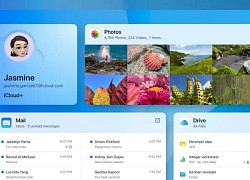 iCloud.com nền web có giao diện mới
iCloud.com nền web có giao diện mới Card đồ họa laptop Nvidia GeForce RTX 4050 nhanh hơn tới 30% so với thế hệ tiền nhiệm
Card đồ họa laptop Nvidia GeForce RTX 4050 nhanh hơn tới 30% so với thế hệ tiền nhiệm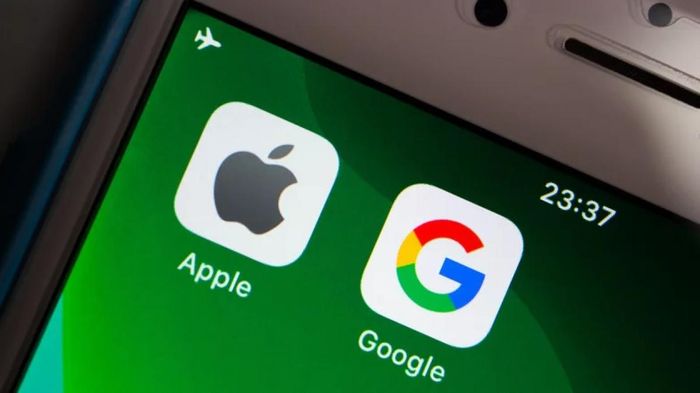
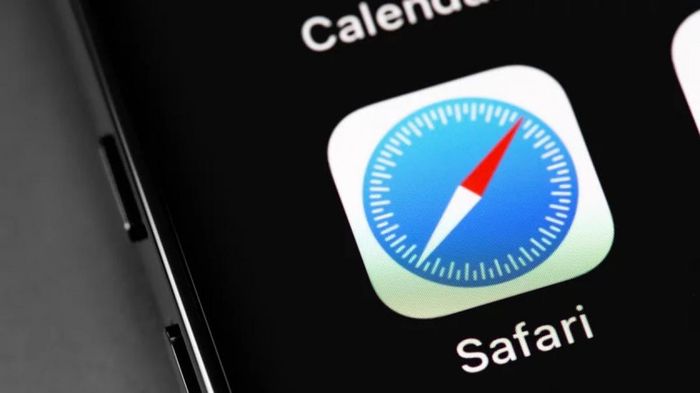

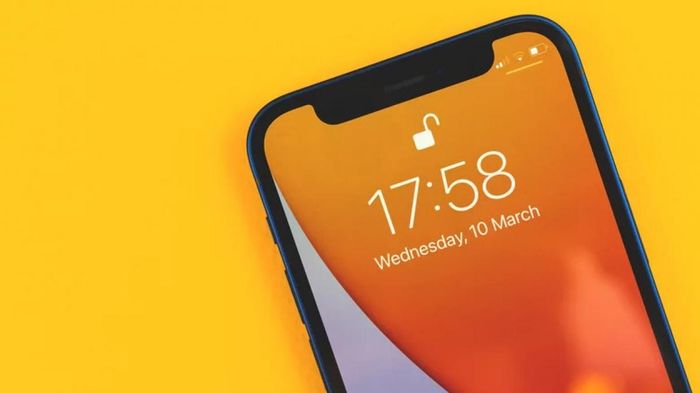
 Netflix cho phép đăng xuất tài khoản khỏi nhiều thiết bị nếu share bừa bãi, trước khi hãng "mạnh tay"
Netflix cho phép đăng xuất tài khoản khỏi nhiều thiết bị nếu share bừa bãi, trước khi hãng "mạnh tay" Việt Nam quan trọng ra sao trong chuỗi cung ứng của Apple?
Việt Nam quan trọng ra sao trong chuỗi cung ứng của Apple?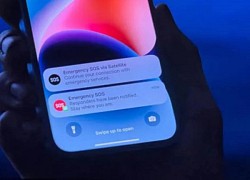 Apple chi tới 450 triệu USD cho việc triển khai dịch vụ liên lạc vệ tinh trên các mẫu iPhone 14
Apple chi tới 450 triệu USD cho việc triển khai dịch vụ liên lạc vệ tinh trên các mẫu iPhone 14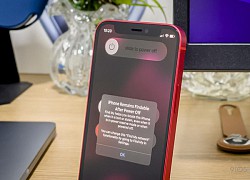 Vì sao nên tắt tính năng theo dõi trên iPhone?
Vì sao nên tắt tính năng theo dõi trên iPhone?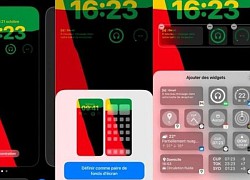 Hai thủ thuật trên iOS 16 giúp tiết kiệm pin iPhone
Hai thủ thuật trên iOS 16 giúp tiết kiệm pin iPhone Hai tính năng gây tốn pin không ngờ trên iPhone
Hai tính năng gây tốn pin không ngờ trên iPhone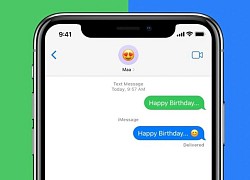 Mark Zuckerberg chế nhạo Apple
Mark Zuckerberg chế nhạo Apple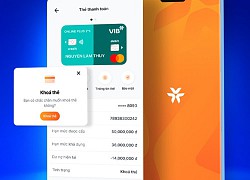 Quản lý và bảo mật thẻ an toàn với MyVIB 2.0 - ngân hàng hơn cả số
Quản lý và bảo mật thẻ an toàn với MyVIB 2.0 - ngân hàng hơn cả số Tính năng Dynamic Island trên iPhone 14: Apple tận dụng khuyết điểm theo cách cực mới lạ
Tính năng Dynamic Island trên iPhone 14: Apple tận dụng khuyết điểm theo cách cực mới lạ Viber mở rộng tính năng, cam kết bảo mật, miễn phí cho cá nhân
Viber mở rộng tính năng, cam kết bảo mật, miễn phí cho cá nhân Apple đưa Dynamic Island đến với mọi thành viên iPhone 15
Apple đưa Dynamic Island đến với mọi thành viên iPhone 15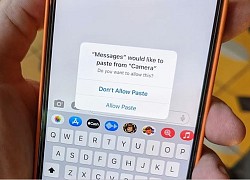 Điểm gây thất vọng của iOS 16
Điểm gây thất vọng của iOS 16 iPhone 17 Pro gặp sự cố trầy xước, lõm chỉ sau 24 giờ trưng bày
iPhone 17 Pro gặp sự cố trầy xước, lõm chỉ sau 24 giờ trưng bày Camera không thấu kính cho ra hình ảnh 3D
Camera không thấu kính cho ra hình ảnh 3D AI là trợ thủ đắc lực trong cuộc sống hiện đại
AI là trợ thủ đắc lực trong cuộc sống hiện đại Microsoft bị tố "đạo đức giả" khi ngừng hỗ trợ Windows 10
Microsoft bị tố "đạo đức giả" khi ngừng hỗ trợ Windows 10 Các nhà phát triển sử dụng mô hình AI của Apple với iOS 26
Các nhà phát triển sử dụng mô hình AI của Apple với iOS 26 Alibaba tái xuất với định hướng AI sau giai đoạn hụt hơi với thương mại điện tử
Alibaba tái xuất với định hướng AI sau giai đoạn hụt hơi với thương mại điện tử CTO Meta: Apple không cho gửi iMessage trên kính Ray-Bans Display
CTO Meta: Apple không cho gửi iMessage trên kính Ray-Bans Display Agentic AI: Thế hệ trí tuệ nhân tạo mới đang thay đổi cuộc chơi
Agentic AI: Thế hệ trí tuệ nhân tạo mới đang thay đổi cuộc chơi 1 nam diễn viên qua đời thảm và bí ẩn ở tuổi 28: Bị thiếu gia tra tấn đến chết, thi thể không nguyên vẹn?
1 nam diễn viên qua đời thảm và bí ẩn ở tuổi 28: Bị thiếu gia tra tấn đến chết, thi thể không nguyên vẹn? Hai vợ chồng mắc loại ung thư giống nhau, phát hiện nhờ 1 thói quen
Hai vợ chồng mắc loại ung thư giống nhau, phát hiện nhờ 1 thói quen Phim Trung Quốc "nát" nhất 2025 đây rồi: Nam chính góc nào cũng xấu, diễn xuất như trò hề
Phim Trung Quốc "nát" nhất 2025 đây rồi: Nam chính góc nào cũng xấu, diễn xuất như trò hề Nữ sinh đại học ở Hà Nội mất tích nhiều ngày không liên lạc được
Nữ sinh đại học ở Hà Nội mất tích nhiều ngày không liên lạc được Người từng bán thận để mua iPhone cách đây 14 năm hiện giờ ra sao?
Người từng bán thận để mua iPhone cách đây 14 năm hiện giờ ra sao? Khởi tố, bắt tạm giam TikToker Thuận Khùng và Minh Báo Đời
Khởi tố, bắt tạm giam TikToker Thuận Khùng và Minh Báo Đời Sau lần đầu ra mắt, tôi muốn chia tay khi thấy 4 người đàn ông trong nhà
Sau lần đầu ra mắt, tôi muốn chia tay khi thấy 4 người đàn ông trong nhà Chân dung chồng chủ tịch, CEO khách sạn của Á hậu Quỳnh Châu
Chân dung chồng chủ tịch, CEO khách sạn của Á hậu Quỳnh Châu Hồ Hoài Anh tiết lộ bí mật đằng sau chiến thắng của Đức Phúc ở Intervision 2025
Hồ Hoài Anh tiết lộ bí mật đằng sau chiến thắng của Đức Phúc ở Intervision 2025 Thông tin mới vụ anh họ sát hại bé gái 8 tuổi rồi cho vào bao tải phi tang
Thông tin mới vụ anh họ sát hại bé gái 8 tuổi rồi cho vào bao tải phi tang Nam diễn viên Trần Quang Tiền tử vong tại nhà
Nam diễn viên Trần Quang Tiền tử vong tại nhà Em bé hot nhất sân Hàng Đẫy ngồi ghế VIP, là con của chủ tịch CLB Hà Nội và "Hoa hậu nghèo nhất Việt Nam"
Em bé hot nhất sân Hàng Đẫy ngồi ghế VIP, là con của chủ tịch CLB Hà Nội và "Hoa hậu nghèo nhất Việt Nam" Nam đạo diễn thu nhập mỗi tháng 1 tỷ đồng, có dãy nhà trọ 500m2: Xin bố vợ từng trái ớt, nước mắm, bột giặt
Nam đạo diễn thu nhập mỗi tháng 1 tỷ đồng, có dãy nhà trọ 500m2: Xin bố vợ từng trái ớt, nước mắm, bột giặt Anh họ sát hại bé gái 8 tuổi rồi nhét vào bao tải phi tang ở góc vườn
Anh họ sát hại bé gái 8 tuổi rồi nhét vào bao tải phi tang ở góc vườn Tin nóng vụ "mỹ nam Trung Quốc" ngã lầu tử vong: Cảnh sát chính thức lên tiếng, 3 nhân vật bị triệu tập xử lý!
Tin nóng vụ "mỹ nam Trung Quốc" ngã lầu tử vong: Cảnh sát chính thức lên tiếng, 3 nhân vật bị triệu tập xử lý! Danh tính 3 nghi phạm liên quan vụ giết người ở Đồng Nai, trẻ nhất mới 23 tuổi
Danh tính 3 nghi phạm liên quan vụ giết người ở Đồng Nai, trẻ nhất mới 23 tuổi Diễn viên bí ẩn nhất Tử Chiến Trên Không: Google bó tay không tìm ra danh tính, từng xuất hiện ở LHP Cannes mới tài
Diễn viên bí ẩn nhất Tử Chiến Trên Không: Google bó tay không tìm ra danh tính, từng xuất hiện ở LHP Cannes mới tài Hậu trường không lên sóng: Cả ekip hát vang "Việt Nam - Hồ Chí Minh" ăn mừng chiến thắng 9 tỷ đồng của Đức Phúc tại Nga
Hậu trường không lên sóng: Cả ekip hát vang "Việt Nam - Hồ Chí Minh" ăn mừng chiến thắng 9 tỷ đồng của Đức Phúc tại Nga